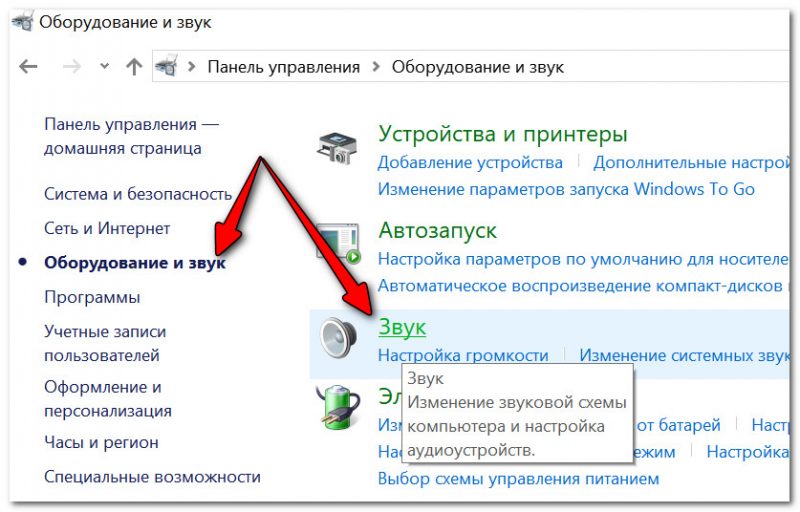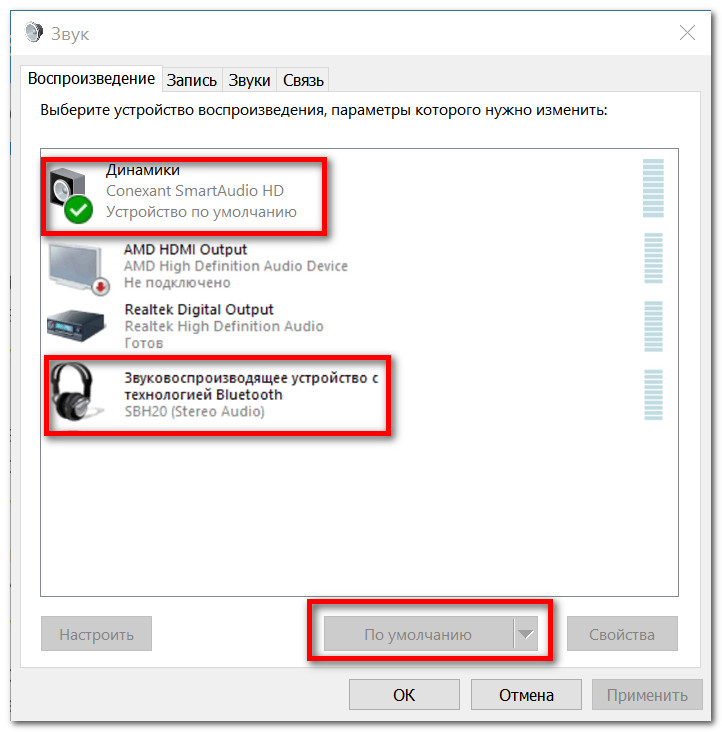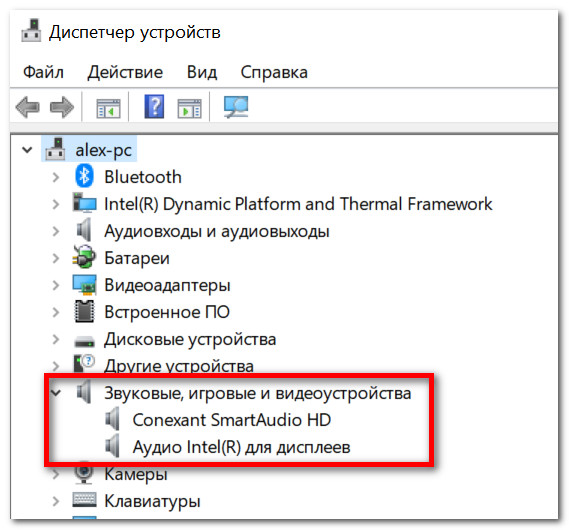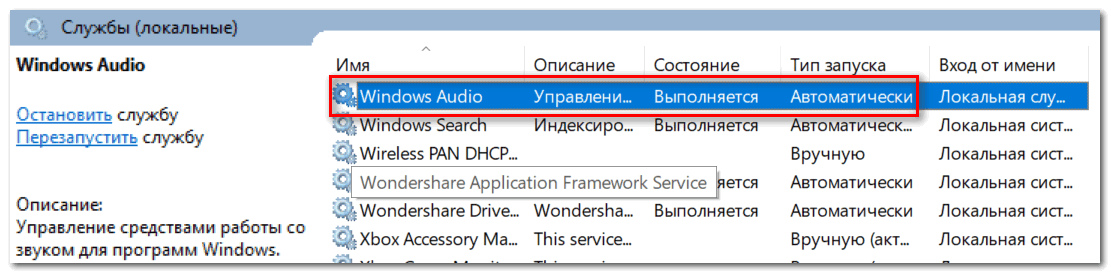- Пропал звук после переустановки Windows [Причины и решение]
- Причины, по которым мог «пропасть» звук
- 1) Неправильно выбрано устройство воспроизведения
- 2) Нет драйверов (либо «криво» встали текущие)
- 3) В вашей версии Windows может быть отключена служба аудио (в целях оптимизации)
- 4) Возможно, при установке ОС были изменены настройки BIOS
- Пропал звук на компьютере — что делать?
- Если звук пропал после переустановки Windows
- 1. Стационарный компьютер
- 2. Ноутбук
- Если нет звука и это не связано с переустановкой
- Правильное подключение и работоспособность колонок
- Настройки звука Windows
- Диспетчер устройств и служба Windows Audio
- Включение звука в BIOS
Пропал звук после переустановки Windows [Причины и решение]
Подскажите, как вернуть звук. После того, как я переустановил Windows 8 (до этого стояла эта же система с этого же диска) — пропал звук совсем (его нет ни в одном из приложений).
С виду вроде бы все нормально: значок в трее горит, красных крестиков на нем нет. Ошибок при переустановке — тоже никаких не было. Драйвера вроде тоже встали. Что можно сделать.
В подавляющем большинстве случаев причиной отсутствия звука (после обновления/переустановки ОС) являются «сбившиеся» настройки звука и проблема с драйверами. И то, и другое, вполне можно решить собственными силами и довольно быстро. Ниже в статье постараюсь кратко и лаконично изложить суть того, что нужно проверить, исправить.
Причины, по которым мог «пропасть» звук
В этой статье указаны причины отсутствия звука, которые могут возникнуть именно после переустановки системы . Если у вас нет звука не из-за этого, то см. вот это: https://ocomp.info/pochemu-net-zvuka-na-kompyutere.html
1) Неправильно выбрано устройство воспроизведения
Новая ОС Windows далеко не всегда правильно определяет устройство воспроизведения (колонки, наушники и пр.) по умолчанию. Т.е. звук может «подаваться» на то устройство, которое у вас вовсе не подключено к ПК (например). И, естественно, что компьютер будет нем как рыба. От себя отмечу, что подобное происходит ОЧЕНЬ часто, как раз именно после переустановки ОС, или после подключения новых наушников/колонок/плееров и др. аудио-устройств к ПК.
Чтобы исправить эту проблему, необходимо открыть панель управления Windows, раздел «Оборудование и звук/Звук» (см. скриншот ниже).
Звук (панель управления Windows)
Далее во вкладке «Воспроизведение», как правило, будет представлено несколько устройств: динамики, Realtek Digital Output и др. (как на примере ниже). Здесь вам нужно поочередно проверить каждое устройство: лучший вариант — открыть воспроизведение какого-нибудь MP3-файла (или открыть просмотр фильма) и попробовать задать по умолчанию то или иное устройство.
Выбираем устройство для воспроизведения звука
Просто так бывает, что при выборе «Динамиков» — звука нет, а вот при «Realtek. » — звук неожиданно появляется. Чаще всего это связано с конфигурацией и работой аудио-драйверов (а вот о них еще пару слов ниже ) ...
2) Нет драйверов (либо «криво» встали текущие)
При переустановке системы, все старые драйвера и программы, настройки и параметры удаляются при форматировании раздела диска. Естественно, что когда не установлена требуемая версия драйвера — компьютер просто не знает как работать с вашей аудио-картой, и из-за этого звук отсутствует.
Отмечу, что в новой Windows 10 подобное происходит всё реже, т.к. во время инсталляции системы происходит установка драйверов для большинства оборудования: видеокарты, аудио-карты, сетевого адаптера и пр.
Один из самых простых способов проверить наличие драйвера на аудио-карту — это открыть диспетчер устройств (чтобы открыть: нажмите сочетание кнопок Win+R , введите команду devmgmt.msc, нажмите Enter) .
Запуск диспетчера устройств — devmgmt.msc
Далее раскройте вкладку «Звуковые, игровые и видеоустройства»: в ней должно отображаться название вашей аудио-карты (ее производитель). Обратите внимание также на то, что напротив устройств не должно стоять никаких желтых восклицательных знаков (красных крестиков). Проверьте также вкладку «Другие устройства» (если она у вас есть) — если установлены все драйверы в системе она должна быть «пустая» (либо ее не должно быть).
Так выглядит устройство, для которого в системе нет драйвера
Для автоматического поиска и решения проблем с драйверами рекомендую использовать утилиту Driver Booster. После ее запуска, она автоматически проверит все ваше оборудование, все текущие версии драйверов — а затем предложит обновить всё разом, нажав на одну единственную кнопку! Очень удобно!
Кроме того, отмечу, что Driver Booster (помимо драйверов) обновляет необходимые системные компоненты: DirectX, Microsoft .NET Framework и др.
Driver Booster — одна кнопка для обновления ВСЕХ драйверов
Инструкция: как установить драйвер на звук. Поиск аудио-драйверов (на примере Realtek) — https://ocomp.info/drayver-na-zvuk-poisk-install.html
3) В вашей версии Windows может быть отключена служба аудио (в целях оптимизации)
Чаще всего подобное встречается в различных сборках Windows: 5 в 1, 20 в 1 и т.д. (на просторах сети их много). Особенно этим отличаются сборки, оптимизированные на максимальную производительность (например, под игры) . Именно поэтому, всегда рекомендовал ставить лицензию, и в последствии самостоятельно ее оптимизировать.
В Windows за звук отвечает одна из служб, ее точное название «Windows Audio». Чтобы узнать ее состояние, необходимо открыть список «Служб». Чтобы открыть эти службы — просто нажмите сочетание кнопок Win+R (должно появиться окно «Выполнить») и введите команду services.msc.
Далее в списке служб найдите «Windows Audio» и посмотрите ее состояние и тип запуска.
Службы — смотрим состояние Windows Audio
В идеале ее состояние должно быть в режиме «Выполняется», тип запуска — «Автоматически» (как на скриншоте выше). Если это не так — попробуйте вручную ее открыть и запустить. После чего, как правило, требуется перезагрузка компьютера.
Добавлю, что далеко не всегда удается запустить эту службу (особенно, на «измененных» кем-то системах). Попробуйте поискать код ошибки, который выдается при попытке ее запустить.
Отмечу, что далеко не всегда удается ее запустить без переустановки системы.
4) Возможно, при установке ОС были изменены настройки BIOS
Для того, чтобы запустить установку Windows с загрузочной флешки, необходимо изменить настройки BIOS — и многие при этой процедуре (говорю из личных наблюдений) «задевают» и меняют другие параметры. Нередко, одним из таких параметров является «звук».
Дело в том, что во многих версиях BIOS можно отключить работу аудио-карты (ее работа нужна далеко не на всех ПК). Сделать это достаточно просто: заменить Enabled (включено/работает) на Disabled (выключено).
Чаще всего, в BIOS необходимо будет открыть раздел «Advanced» (расширенные) и найти пункт что-то вроде «HD Audio» (пример ниже). Далее проверьте, чтобы напротив устройства горело «Enabled».
Onboard HD Audio
Если вы не находите ничего подобного, можно попробовать сбросить и привести настройки BIOS (UEFI) к оптимальным (при оптимальных настройках — звук должен быть включен!).
Кстати! Как правило, в документах, идущих вместе с ПК, есть тех. документация по настойкам BIOS. Если документация у вас осталась — то можно воспользоваться и этой информацией.
PS
Если вышеперечисленное не помогло, попробуйте запустить мастер обнаружения и устранения неполадок со звуком. Для этого просто щелкните правой кнопкой мышки по значку громкоговорителя в трее Windows, и во всплывшем контекстном меню выберите данный пункт (см. пример ниже).
Пропал звук на компьютере — что делать?

В данной инструкции я постараюсь максимально подробно описать, что делать в каждом из двух случаев, чтобы вернуть вашему ПК или ноутбуку голос. Эта инструкция подойдет для Windows 8.1 и 8, 7 и Windows XP. Обновление 2016: Что делать, если пропал звук в Windows 10, Не работает звук по HDMI с ноутбука или ПК на телевизоре, Исправление ошибок «Выходное аудио устройство не установлено» и «Наушники или динамики не подключены».
Если звук пропал после переустановки Windows
В этом, наиболее часто встречающемся варианте, причина исчезновения звука практически всегда связана с драйверами звуковой карты. Даже если Windows «Сама установила все драйвера», значок громкости отображается в области уведомлений, а в диспетчере устройств — ваша звуковая плата Realtek или другая, это не означает, что у вас установлены правильные драйвера.
Итак, чтобы звук работал после переустановки ОС, можно и желательно воспользоваться следующими способами:
1. Стационарный компьютер
Если вы знаете какая у вас материнская плата, скачайте драйвера на звук для вашей модели с официального сайта производителя материнской платы (а не звукового чипа — т.е. не с того же сайта Realtek, а, например, с Asus, если это ваш производитель). Возможно также, что у вас имеется диск с драйверами материнской платы, тогда драйвер на звук там есть.
Если модель материнской платы вам неизвестна, а как ее выяснить вы тоже не знаете, то можете воспользоваться драйвер-паком — комплектом драйверов с автоматической системой их установки. Этот способ помогает в большинстве случаев с обычными ПК, но я не рекомендую его использовать с ноутбуками. Наиболее популярный и отлично работающий драйвер пак — Driver Pack Solution, скачать который можно с сайта drp.su/ru/. Более подробно: Нет работает звук в Windows (только применительно к переустановке).
2. Ноутбук
Если же звук не работает после переустановки операционной системы на ноутбуке, то единственное верное решение в этом случае — наведаться на официальный сайт его производителя и загрузить драйвер для вашей модели оттуда. Если вы не знаете адрес официального сайта вашей марки или как там скачать драйвера, то я очень подробно описал это в статье Как установить драйвера на ноутбук, предназначенной для начинающих пользователей.
Если нет звука и это не связано с переустановкой
А теперь поговорим о ситуации, когда звук пропал без видимых на то причин: то есть буквально при прошлом включении он работал.
Правильное подключение и работоспособность колонок
Для начала, убедитесь, что колонки или наушники, как и прежде, правильно подключены к выходам звуковой платы, кто знает: может, домашний питомец имеет свое мнение по поводу правильного подключения. В общем случае, колонки подключаются к зеленому выходу звуковой платы (но это не всегда так). Заодно проверьте, работают ли сами колонки — это стоит сделать, иначе вы рискуете потратить много времени и не добиться результата. (Чтобы проверить можно их подключить как наушники к телефону).
Настройки звука Windows
Второе, что следует предпринять — кликнуть по значку громкости правой кнопкой мыши и выбрать пункт «Устройства воспроизведения» (на всякий случай: если пропал значок громкости).
Посмотрите, какое устройство используется для воспроизведения звука по умолчанию. Может быть, что это окажется не выход на динамики компьютера, а HDMI выход, если вы подключали телевизор к компьютеру или что-то еще.
Если по умолчанию используются Динамики, то выберите их в списке, нажмите «Свойства» и внимательно изучите все вкладки, включая уровень звука, включенные эффекты (в идеале их лучше отключить, во всяком случае на то время, пока решаем проблему) и другие опции, которые могут отличаться в зависимости от звуковой платы.
Это также можно отнести ко второму шагу: при наличии на компьютере какой-либо программы для настройки функций звуковой карты, зайдите в нее и также изучите, не отключен ли звук там или, возможно, включен оптический выход, в то время, как у вас подключены обычные колонки.
Диспетчер устройств и служба Windows Audio
Запустите диспетчер устройств Windows, нажав клавиши Win+R и введя команду devmgmt.msc. Откройте вкладку «Звуковые, игровые и видеоустройства», кликните правой кнопкой мыши по названию звуковой карты (в моем случае, High Definition Audio), выберите «Свойства» и посмотрите, что будет написано в поле «Состояние устройства».
Если это что-то отличное от «Устройство работает нормально», перейдите к первой части этой статьи (вверху), касающейся установки правильных драйверов на звук после переустановки Windows.
Еще один возможный вариант. Зайдите в Панель управления — Администрирование — Службы. В списке найдите службу с именем «Windows Audio», кликните по ней дважды. Посмотрите, чтобы в поле «Тип запуска» было установлено «Автоматически», а сама служба запущена.
Включение звука в BIOS
И последнее, что мне удалось вспомнить на тему не работающего звука на компьютере: интегрированная звуковая плата может быть отключена в BIOS. Обычно, включение и отключение интегрированных компонентов находится в разделах настроек БИОС Integrated Peripherals или Onboard Devices Configuration. Следует найти там что-то, связанное с интегрированным аудио и убедиться, что оно включено (Enabled).
Ну что же, хочется верить, что эта информация вам поможет.
А вдруг и это будет интересно:
Почему бы не подписаться?
Рассылка новых, иногда интересных и полезных, материалов сайта remontka.pro. Никакой рекламы и бесплатная компьютерная помощь подписчикам от автора. Другие способы подписки (ВК, Одноклассники, Телеграм, Facebook, Twitter, Youtube, Яндекс.Дзен)
24.09.2016 в 09:32
27.09.2016 в 15:41
а если музыка играет, а голос не слышно либо очень тихо в фильмах или на ютюбе. а музыка играет нормально и регулируется , это что-то связано с флеш плеером, но и обновила, и переустановила хром, и плагины включала и выключала. ну что еще?!
28.09.2016 в 11:12
Здравствуйте. Зайдите в устройства воспроизведения на компьютере (через правый клик по динамику), выберите ваше устройство воспроизведения и нажмите «свойства».
Посмотрите, там на вкладке дополнительно, и возможно каких-то других вкладках чтобы были отключены все эффекты и улучшения, «дополнительные средства звука».
03.10.2016 в 23:44
Вчера играл в онлайн игру. Ни с сего ни с того перестал работать звук. Сегодня я при перезагрузке понажимал Caps Lock (у меня стоит пиканье при нажатии). Что-то пикнуло и резко оборвалось. При попытке проигрывания музыки через браузер, он зависает. Открыть «звуки», «записывающие устройства» и т.п. Нее получается. Сразу пишет в названии окна «(Не отвечает»). Попробовал воспроизвести музыку через «Groove», так первые полсекунды проигрались, а дальше резко оборвалось. Что делать?
04.10.2016 в 11:10
Попробуйте в свойствах звуковой карты в диспетчере устройств откатить драйвер. Предполагаю, что Windows сама его обновила до какой-то не вполне работоспособной версии. При условии, что с самой звуковой все в порядке.
05.11.2016 в 00:43
Мне ничего не помогло я включил наушники, а там нечего, просто тишина и всё, перезагрузил тоже нечего помогите пожалуйста
05.11.2016 в 06:35
Попробуйте варианты отсюда, даже если у вас не 10-ка: https://remontka.pro/no-sound-windows-10/
24.11.2016 в 01:31
Спасибо, помогло. После обновления драйверов, оно по умолчанию поставило Наушники воспроизведение звука, поменял на Колонки и всё заработало.
15.12.2016 в 19:48
У меня не работает конкретно вход на звук, ни наушники, ни колонки комп не видит. моб и другие устройства распознают. Именно шнур когда двинулся звук пропал, разобрала, буду смотреть что да как. Но может сталкивались
22.12.2016 в 09:17
Здравствуйте. а если звук есть а в интернете нет? флеш плеер обновлял, на разных браузерах пробовал так же звука нет, драйвер реалтек, с трафиком проблема что бы пак качать.
22.12.2016 в 09:45
Здравствуйте.
Если честно, у меня догадок как-то и нет. Не знаю, почему оно может так у вас себя вести. Но не в драйверах, конечно дело (ну во всяком случае я так не думаю). Возможно, в каких-то параметрах или расширениях браузера, но не уверен.
08.02.2017 в 01:15
пропал звук на компе и мои колонки, наушники с микрофоном в устройствах воспроизведения и записи звука не видит, в диспетчере устройств realtek high defenition audio тоже нет. когда всё это произошло у меня начало шипеть в наушниках и колонках, микрофон не работал, я комп перезагрузил, шипение пропало, но и звука больше никакого не было. наушники воткнуты на передней панели, колонки на задней. в биосе пишет что моя звуковая карта включена. пробовал дрова заново скачать, причём почему то диспетчер realtek hd не появляется, хотя должен с дровами ставится.
08.02.2017 в 08:42
А какие-то неизвестные устройства есть в диспетчере устройств или отключенные?
Может вообще там чип у вас вышел из строя.. хотя странно
08.02.2017 в 12:56
вы имеете ввиду которые с восклицательным знаком на фоне жёлтого треугольника? есть такие, один находится в «контроллеры запоминающих устройств» ARLD2YDL IDE Controller. а другой в «Сетевые адаптеры» Teredo Tunneling Pseudo-Interface. но это я думаю всё не то. а так в «звуковые, видео и игровые устройства» у меня AMD High Defenition Audio Device и Razer Surround Audio Controller, 1-е у меня отображается в устройствах воспроизведения как шесть штук Digital Display Audio, а 2-е просто как динамики, а в устройствах записи 2-е отображается как «Линейный вход». в общем я вообще не знаю что делать, пробовал купить внутреннюю звуковую карту а из-за заменённого кулера на видеокарту у меня нет места для звуковой. остаются только вешние, а из дешёвых есть только китайские которые по отзывам так себе
12.02.2017 в 15:30
О! у меня тоже на днях это произошло hp 4535s. правда у меня год как динамики сломались, но до смены настроек биос аудио определялось. сейчас же поменял настройку биос и вооот.. проверял звук с помощью hp tools, при загрузке, но там звук в наушниках определило. получается звук не передается на ос, либо что-то не то выдает..
в общем вся аудио (кроме hdmi) пропало. аудио в биос включено у меня
13.02.2017 в 14:20
и как быть, что делать?
11.02.2017 в 12:52
Дмитрий, прошу Вас помочь с решением проблемы. Нет звука на ПК (Windows 7 Домашняя базовая x32), подключал как наушники, так и колонки (оборудование 100% исправное), удалял и устанавливал разные драйвера на аудио, как универсальные, так и под модель материнки, проверял штатным средством диагностики — проблем не обнаружил. Диспетчер устройств распознает, нет восклицательных знаков и т.п. Службу аудио проверил, все работает. На этом моя фантазия иссякла На других форумах молчат, как рыбы
Еще раз уточню: воспроизведение МР3 и видео выполняется! Просто нет звука нигде
12.02.2017 в 10:07
А устройство воспроизведения выбрано верное в списке устройств?
Возможно еще, что способы отсюда помогут, хоть инструкция и под 10-ку: https://remontka.pro/no-sound-windows-10/
15.02.2017 в 20:15
Здравствуйте! У меня случилась такая проблема. Вот пропал звук хотя показывает что он есть и все работает при проверке шкала бегает вообщем вроде бы все работает но почем-то его нет. Подскажите что делать пере-пробывал все варианты может быть что на материнской плате сгорело? Помогите решить пробелу буду вам очень благодарен
16.02.2017 в 10:48
Не думаю, что дело в том, что что-то сгорело. Скорее не всё перепробовали. Устройство воспроизведения правильное стоит? Не пытается ли он звук на колонки выдавать в формате 5.1 и т.д. Посмотрите еще вот эту статью, даже если у вас не Windows 10 — https://remontka.pro/no-sound-windows-10/
25.02.2017 в 14:22
Здравствуйте Дмитрий я пробивал этот вариант ни чего не получилось все равно та же проблема. Я нажимаю проверку звука проверка идет все нормально но звука по прежнему нет. Может есть еще какие-то варианты?
16.02.2017 в 20:19
Дмитрий, я описывал свою проблему выше, и вот недавно произошла одна странная вещь. я обычно во сне компьютер оставляю, но иногда выключаю. и вот после того как вкл компьютер у меня мастер установки дров скачивал из центра обновлений что ли реалтек, начал его устанавливать и в конце было просто написано красный крестик и отказ. потом я заглянул в диспетчер устройств и реалтек там был, но с воскл. знаком в треугольнике. в свойствах нажал обновить, поиск дров в инете и написало типо это устройство не нуждается в обновлении дров. потом я снова установил дрова с сайта материнки и после перезагрузки реалтек опять пропал..
17.02.2017 в 09:36
А точно ли тот драйвер с сайта материнки устанавливаете?
Когда с восклицательным знаком, то что в свойствах этого устройства написано (возможно, там есть какой-то код ошибки)?
21.02.2017 в 00:54
Запуск этого устройства невозможен. (Код 10)
да, дрова точно с сайта материнки
21.02.2017 в 09:43
Эх.. код 10 дурацкий (с ним просто нет определенных и четко работающих решений). Но попробуйте вот это drivereasy.com/knowledge/fix-sound-issue-this-device-cannot-start-code-10/ (английский, но в целом понятно)
02.04.2017 в 15:37
Здравствуйте Мне не чего не помогает я сделал все что написано в данной теме. У меня проблема в том что на компьютере звук есть а в колонках его нет Колонки исправны я проверял пробовал наушники тоже самое подключал и к заднему и к переднему входу толку 0. Помогите мне пожалуйста!
03.04.2017 в 08:35
А что вы имеете в виду под «на компьютере звук есть»? То, что он показывает что типа что-то где-то воспроизводится? Это не значит, что звук есть. Оригинальные драйверы от производителя материнской карты пробовали ставить именно под вашу материнку на звук?
04.07.2017 в 07:26
Помогла перезагрузка службы Windows Audio.
В службах нажать 1 раз на Windows Audio, слева увидите «Перезагрузить службу».
Надеюсь, кому-нибудь помог
23.11.2018 в 07:51
21.08.2017 в 07:08
Переустановила Windows 7, в нижнем поле есть значок громкости, нажимаю, а регулировка громкости не появляется.
21.08.2017 в 09:05
А просто перезагрузка не помогает? Драйверы звука стоят? Звук воспроизводится в принципе?
24.11.2017 в 15:37
Спасибо за помощь!
26.02.2018 в 12:47
Сначала выдало, что поврежден logonui.exe. Потом перестало это показывать. После перезагрузки нажал F8, но выдало boot device, а не меню способов загрузки Windows. Нажал еск. Пошла какая-то проверка. После снова загрузка винды и ошибка не появлялась, но ПРОПАЛ ЗНАЧОК ЗВУКА И САМ ЗВУК. Реалтек пишет, что работает нормально. В службах нажал запустить Виндоус аудио, а оно выдало ошибку с номером 1068: не удалось запустить дочернюю службу. А и в столбце состояние пусто. Даже не написано, что она работает. Наверное переустановка нужна да?
26.02.2018 в 12:53
А что вы делали перед всеми этими событиями? Тут по описанию не похоже, что «оно само».
04.03.2018 в 01:00
Просто очистку реестра и диска. Программы проверенные. От Wise. Сиклинером новым не пользуюсь. Хочет много дофига куда лезть). Есть старый, которым иногда чищу реестр. Возможно была какая-то вирусная атака я хз. стоит Авира. Очень помогает сохранить комп. Особенно от отца. Короче, в связанных службах тоже есть ошибки. Не обнаружен модуль и т.д. Не удается прочитать описание. Код ошибки: 2 при запуске код ошибки 126. Короче перешуршал весь гугл. Везде стандартное вякание запустить эти службы и т.д.. Ничего конкретного. Буду наверное нести на диагностику. Сам комп работает нормально. Просто комп с Виндой 7 работает с 12 года. Заменил в то время видюху и жесткий. Вот так вот почти стабильно работал. Я спасал иногда. Но проблемы накопились уже. Полгода назад появилась проблема с аппаратной ошибкой видео. Особо не мешает (только в играх иногда). Проявляется возможно после установки новой дополнительной памяти или же с вин самой проблемы. Говорят тоже надо переустановку делать.
04.03.2018 в 01:04
А какие посоветуете для чистки реестра и диска? Есть какие-то проверенные самими майкрософт? Хочу простые, чтобы чистили комп, а не лезли со своей диагностикой куда-то).
04.03.2018 в 08:55
Реестр чистить так я вообще не рекомендую и писал об этом, а так — https://remontka.pro/ccleaner/
16.09.2018 в 01:12
У меня такая проблемка! Мне принесли компьютер после ремонта. Включили, всё работает! Но, через какое-то неопределённое время неожиданно исчезает звук. Я в панике. Не знаю, к кому обратиться. Колонки вроде подключены, огонёк на колонках горит, кнопка тоже включена. Всё нормально, вроде бы. Только звука нет! Потом, через опять неопределённое время, компьютер включается… со звуком! Потом снова — без звука. Проверяю, всё подключено. Звуковой файл (или программа) — установлена на компьютере. Что происходит, что нет звука (или он появляется периодически), мне не понять. Помогите разобраться.
16.09.2018 в 09:13
Слетает драйвер звука? Попробуйте удалить его, скачать с оф. сайта материнки вашей, потом установить.
Это при условии, что с кабелем колоночным и штекером все в порядке (может быть он там не вполне контачит)
28.10.2018 в 20:52
вот проблема, звука нет ни в браузере, ни в игре, а при смене громкости в динамиках то появляется характерный звук, но самого звука в браузерах и играх нет, что делать помогите
04.02.2020 в 16:47
только перезапуск службы Windows Audio помог мне, это можно сделать в левом верхнем углу в службах, кликнув на Windows Audio, и под строкой Остановить службу можно найти Перезапустить службу. Спасибо, статья полезная!
16.07.2020 в 20:28
Переустановил винду. Захожу в ютуб а звука нет. Посмотрел колонки, рабочие и правильно подключены. Тогда в чем проблема?
17.07.2020 в 10:27
Установить вручную (скачав с сайта материнки для ПК или с сайта ноутбука) драйверы на звук.